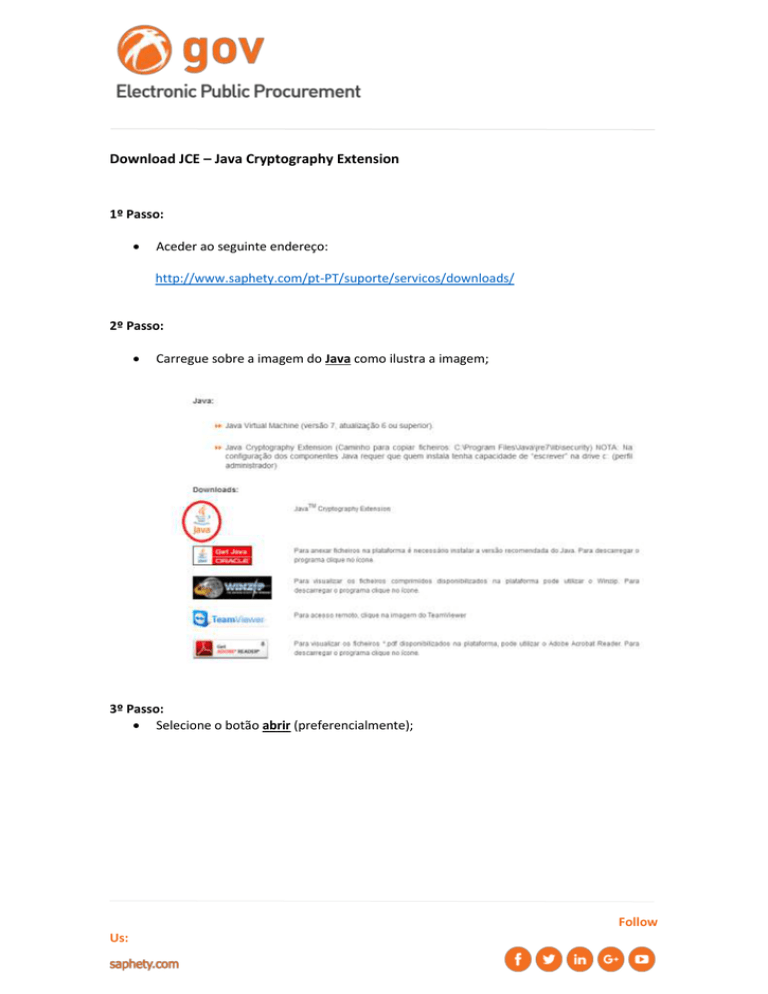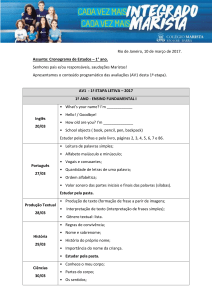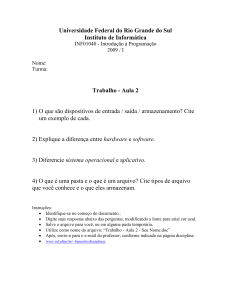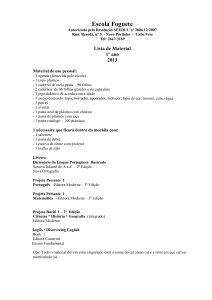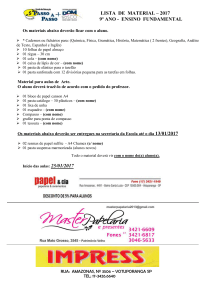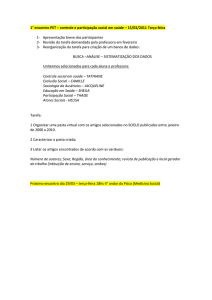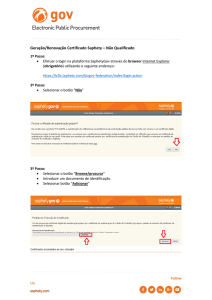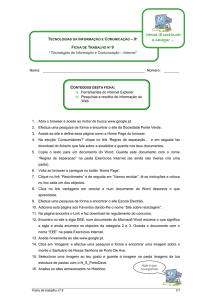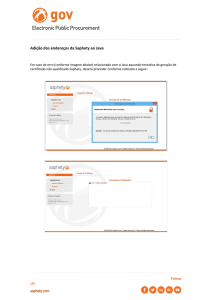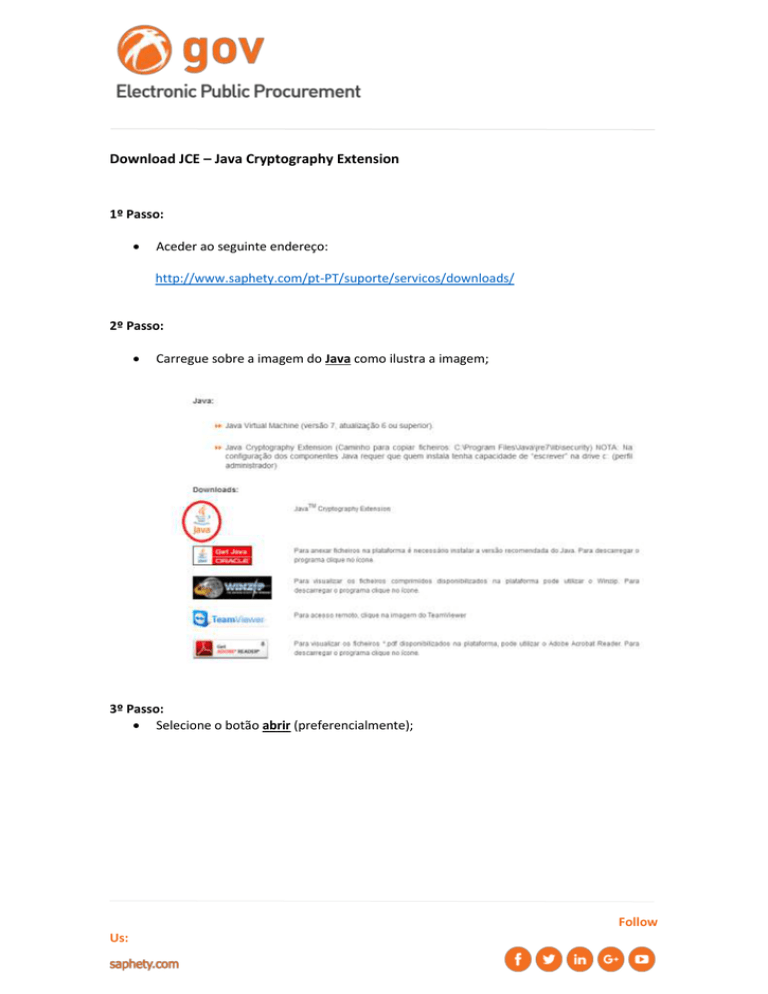
Download JCE – Java Cryptography Extension
1º Passo:
Aceder ao seguinte endereço:
http://www.saphety.com/pt-PT/suporte/servicos/downloads/
2º Passo:
Carregue sobre a imagem do Java como ilustra a imagem;
3º Passo:
Selecione o botão abrir (preferencialmente);
Follow
Us:
Via browser Chrome:
Via browser Internet Explorer:
Follow
Us:
Via browser Mozilla Firefox:
4º Passo:
Após abertura do ficheiro, selecione o botão “Extract To”.
Nota: a estrutura da janela pode ser diferente da imagem deixada, contudo procurem sempre selecionar a opção
referida ou semelhante;
Follow
Us:
5º Passo:
Selecione o “Desktop/Ambiente de trabalho” como destino e Prima o botão “OK”;
Follow
Us:
Instalação JCE – Java Cryptography Extension
1º Passo:
Após efetuar o download, extrair a pasta para o ambiente de trabalho
Abrir a pasta;
2º Passo:
Selecione os ficheiros (como ilustra a imagem),
Prima o botão do lado direito do rato,
“Copiar”;
Follow
Us:
3º Passo:
Abrir, no ambiente de trabalho, a pasta do “Meu Computador” (pode estar com um
nome diferente do que ilustra a imagem (em alternativa, poderá aceder ao menu
iniciar do windows para aceder à pasta pretendida);
4º Passo:
Em seguida seleccione o disco C: ;
5º Passo:
Abrir a pasta “Program Files (X86)” ;
Nota:
O nome das pastas varia consoante o idioma do sistema operativo, poderão ter outros nomes como
Programas, Programas(X86) ….
O objetivo é procurar o local de instalação do Java, como explicação nos passos seguintes.
Habitualmente (por defeito) está instalado na pasta Program Files (x86) – situação ilustrada na imagem
selecionada a cor vermelha.
Follow
Us:
Contudo, poderá estar instalado na pasta “Program files” - situação ilustrada na imagem selecionada a cor
verde).
Sugerimos que validação previa antes de efetuar qualquer operação.
6º Passo:
Seleccione a pasta “Java” ;
Follow
Us:
7º Passo:
Abrir a pasta referente à versão mais atual instalada do Java, (de acordo com o
exemplo é a “jre1.8.0_101”) ;
Nota:
A Saphety não obriga a instalação especifica de uma determinada versão ou Update, contudo a substituição
destes ficheiros tem de ser sempre efetuada na versão mais atual instalada no computador.
Alertamos para o facto de sempre que existir uma atualização do Java (mesmo que automática), deverá ser
efetuada a substituição destes ficheiros.
8º Passo:
Abrir a pasta “Lib” ;
Follow
Us:
9º Passo:
Abrir a pasta “Security”;
10º Passo:
Na pasta “Security”, deverá “Colar e substituir” os ficheiros anteriormente copiados.
De modo a validar o sucesso desta operação, deverá certificar-se de que a data dos
ficheiros assume a data 31/05/2011 ou a data da operação (dia atual);
11º Passo:
Para terminar e para que as alterações sejam reconhecidas, deverá encerrar o browser
e voltar a abrir;
Follow
Us: